Hướng dẫn trích xuất văn bản từ hình ảnh trên Huawei Mate 50
Với sự cải tiến không ngừng của hệ điều hành điện thoại thông minh, nhiều chức năng ban đầu khác nhau đã khiến người dùng ngày càng chú ý hơn đến phần mềm của điện thoại di động và trích xuất văn bản từ hình ảnh là một trong những chức năng phổ biến hơn đối với người dùng. Nó có thể giúp người dùng sao chép tất cả các tính năng khác nhau. Lần này biên tập viên đã mang đến cho bạn một bài hướng dẫn trích xuất văn bản từ hình ảnh bằng Huawei Mate 50. Hãy xem bạn có làm được không nhé.

Làm cách nào để trích xuất văn bản từ hình ảnh trên Huawei Mate 50?Hướng dẫn trích xuất văn bản từ hình ảnh trên Huawei Mate 50
1. Mở ứng dụng camera và nhấp vào biểu tượng [Smart Vision] ở phía bên trái phía trên cùng.
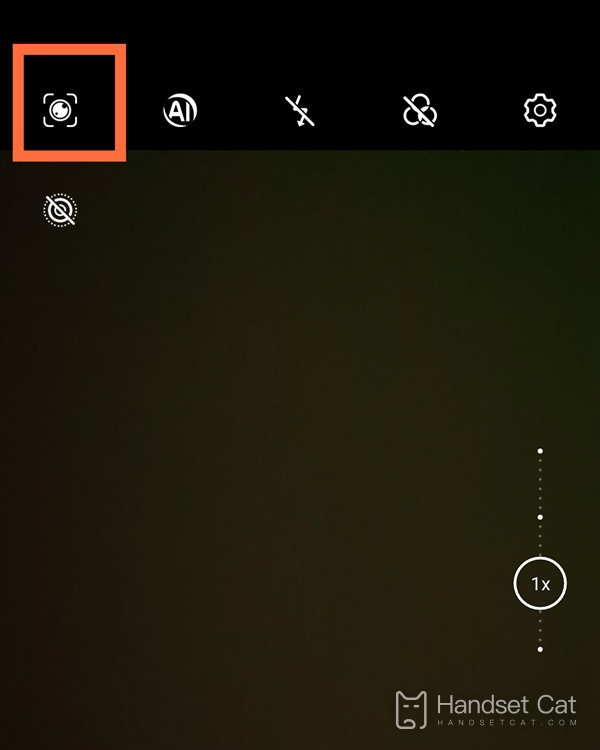
2. Trỏ điện thoại của bạn vào hình ảnh cần trích xuất văn bản và nhấp vào [Sao chép].
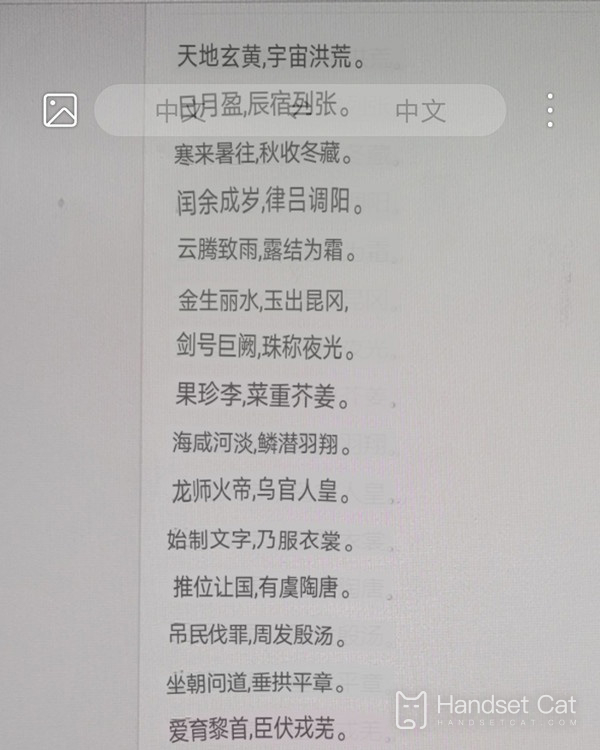
Trên đây là nội dung cụ thể của bài hướng dẫn trích xuất văn bản Huawei Mate 50. Chức năng này giúp ích rất nhiều cho người dùng có nhu cầu. Nó giúp tiết kiệm rất nhiều thời gian viết tay từng chữ một, miễn là đảm bảo độ rõ nét của hình ảnh.













